Forfatter:
Morris Wright
Oprettelsesdato:
22 April 2021
Opdateringsdato:
1 Juli 2024

Indhold
- At træde
- Metode 1 af 6: DNS-indstillingerne (Windows)
- Metode 2 af 6: Skift dine DNS-indstillinger (Mac)
- Metode 3 af 6: Redigering af værtsfilen
- Metode 4 af 6: Brug af Google Cache
- Metode 5 af 6: Brug af Tor
- Metode 6 af 6: En direkte forbindelse til dit modem
OpenDNS leverer internetfiltreringstjenester, der kan blokere adgang til websteder. Hvis OpenDNS forhindrer dig i at få adgang til bestemte websteder, kan du ændre din computers DNS-indstillinger for at oprette forbindelse til en anden DNS-server. Disse servere oversætter webadresser, så din browser kan oprette forbindelse til dem. Hvis du ikke kan ændre din computers DNS-indstillinger, kan du bruge en Tor-browser til at omgå blokkene.
At træde
Metode 1 af 6: DNS-indstillingerne (Windows)
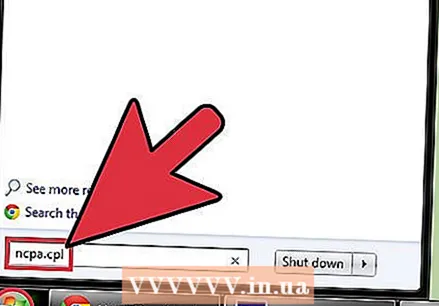 Klik på Start-knappen, og skriv.ncpa.cpl. Trykke ↵ Indtast.
Klik på Start-knappen, og skriv.ncpa.cpl. Trykke ↵ Indtast. - OpenDNS ændrer din routers DNS-indstillinger for at omdirigere dine anmodninger. Ændring af dit operativsystems DNS-indstillinger omgår din routers DNS-indstillinger og dermed OpenDNS. Dette fungerer ikke, hvis din router er konfigureret til at blokere alle DNS-anmodninger undtagen dem fra OpenDNS på Port 53.
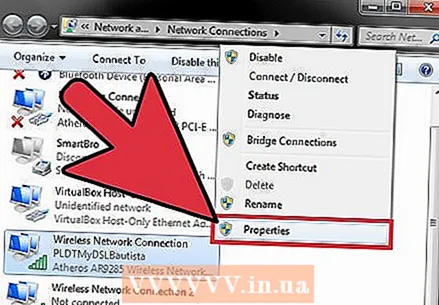 Højreklik på din aktive netværksforbindelse. Vælg "Egenskaber".
Højreklik på din aktive netværksforbindelse. Vælg "Egenskaber". - Hvis du ikke kan åbne det, fordi du ikke har administratorrettigheder, skal du klikke her
 Vælg "Internetprotokol version 4 (TCP / IPv4)" fra listen. Klik på Egenskaber.
Vælg "Internetprotokol version 4 (TCP / IPv4)" fra listen. Klik på Egenskaber.  Vælg "Brug følgende DNS-serveradresser". Dette giver dig mulighed for at indstille alternative DNS-adresser. Dette er servere, der oversætter webadresser, så du kan få adgang til dem med din browser. Normalt er dine DNS-servere opsat af din tjenesteudbyder, men OpenDNS omgår dette i din router og bruger sine egne servere.
Vælg "Brug følgende DNS-serveradresser". Dette giver dig mulighed for at indstille alternative DNS-adresser. Dette er servere, der oversætter webadresser, så du kan få adgang til dem med din browser. Normalt er dine DNS-servere opsat af din tjenesteudbyder, men OpenDNS omgår dette i din router og bruger sine egne servere. 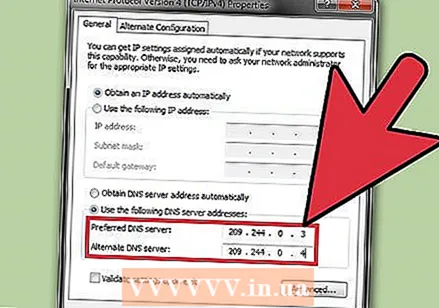 Indtast adresser til en offentlig DNS-server. Der er flere DNS-servere tilgængelige for alle. Hvis du har forbindelsesproblemer med en server, skal du prøve en anden. Sørg for at indtaste både primær og sekundær adresse.
Indtast adresser til en offentlig DNS-server. Der er flere DNS-servere tilgængelige for alle. Hvis du har forbindelsesproblemer med en server, skal du prøve en anden. Sørg for at indtaste både primær og sekundær adresse. DNS-udbyder Primær DNS Sekundær DNS Google 8.8.8.8 8.8.4.4 Niveau 3 209.244.0.3 209.244.0.4 FreeDNS 37.235.1.174 37.235.1.177 ViperDNS 208.76.50.50 208.76.51.51 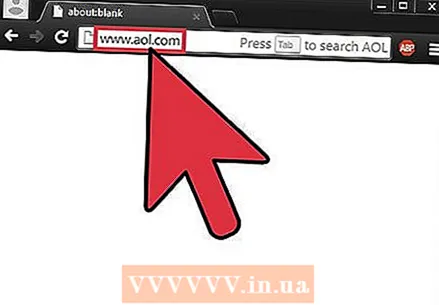 Prøv at åbne et websted. Hvis du har ændret DNS-indstillingerne, skal du kunne oprette forbindelse til det blokerede websted. Ændring af dine DNS-indstillinger i Windows omgår DNS-indstillingerne i din router.
Prøv at åbne et websted. Hvis du har ændret DNS-indstillingerne, skal du kunne oprette forbindelse til det blokerede websted. Ændring af dine DNS-indstillinger i Windows omgår DNS-indstillingerne i din router. - Hvis du ikke kan oprette forbindelse, kan du prøve en anden offentlig DNS-udbyder.
Metode 2 af 6: Skift dine DNS-indstillinger (Mac)
 Klik på Apple-menuen, og vælg "Systemindstillinger". Du skal ændre DNS-serveren; dette er den server, der oversætter webadresser, så du kan oprette forbindelse til dem.
Klik på Apple-menuen, og vælg "Systemindstillinger". Du skal ændre DNS-serveren; dette er den server, der oversætter webadresser, så du kan oprette forbindelse til dem. - OpenDNS ændrer din routers DNS-indstillinger for at omdirigere dine anmodninger. Ændring af dit operativsystems DNS-indstillinger omgår din routers DNS-indstillinger og dermed OpenDNS. Dette fungerer ikke, hvis din router er konfigureret til at blokere alle DNS-anmodninger undtagen OpenDNS over Port 53.
 Vælg "Netværk" i menuen "Systemindstillinger".
Vælg "Netværk" i menuen "Systemindstillinger".- Hvis du ikke kan åbne det, fordi du ikke har administratorrettigheder, skal du klikke her
 Klik på din aktive forbindelse. Normalt er der en grøn indikator ved siden af den.
Klik på din aktive forbindelse. Normalt er der en grøn indikator ved siden af den.  Tryk på knappen .Fremskreden.
Tryk på knappen .Fremskreden.  Klik på fanen "DNS".
Klik på fanen "DNS". Klik på knappen "+". Dette giver dig mulighed for at tilføje nye DNS-servere. Der er flere DNS-servere tilgængelige for alle. Hvis du har forbindelsesproblemer med en server, skal du prøve en anden. Sørg for at indtaste både primær og sekundær adresse.
Klik på knappen "+". Dette giver dig mulighed for at tilføje nye DNS-servere. Der er flere DNS-servere tilgængelige for alle. Hvis du har forbindelsesproblemer med en server, skal du prøve en anden. Sørg for at indtaste både primær og sekundær adresse. DNS-udbyder Primær DNS Sekundær DNS Google 8.8.8.8 8.8.4.4 Niveau 3 209.244.0.3 209.244.0.4 FreeDNS 37.235.1.174 37.235.1.177 ViperDNS 208.76.50.50 208.76.51.51  Slet dine gamle DNS-servere. Hvis der var en eksisterende liste over DNS-servere, skal du slette den, så din computer opretter forbindelse til de nye DNS-servere først.
Slet dine gamle DNS-servere. Hvis der var en eksisterende liste over DNS-servere, skal du slette den, så din computer opretter forbindelse til de nye DNS-servere først.  Prøv at åbne et websted. Hvis du har ændret DNS-indstillingerne, skal du kunne oprette forbindelse til det blokerede websted. Hvis du ændrer dine DNS-indstillinger på Mac'en, omgår DNS-indstillingerne i din router.
Prøv at åbne et websted. Hvis du har ændret DNS-indstillingerne, skal du kunne oprette forbindelse til det blokerede websted. Hvis du ændrer dine DNS-indstillinger på Mac'en, omgår DNS-indstillingerne i din router. - Hvis du ikke kan oprette forbindelse, skal du prøve en anden offentlig DNS-udbyder.
Metode 3 af 6: Redigering af værtsfilen
- Åbn værtsfilen. Værtsfilen på din computer fungerer som sin egen DNS, så du manuelt kan tildele IP-adresser til domænenavne. Dette omgår indstillingerne på din router.
- Windows - Værtsfilen kan findes i C: WINDOWS system32 drivere osv. Højreklik på værtsfilen, vælg "Åbn med" og derefter Notesblok.
- Mac - Åbn terminalen og skriv sudo vi / private / etc / hosts.
- Find IP-adressen på det sted, du vil besøge. For at tilføje et websted til din værtsfil skal du bruge dets IP-adresse.
- Åbn kommandoprompt (Windows) eller Terminal (OS X).
- Type ping websiteaddress.com og tryk på ↵ Indtast. Dette returnerer webstedets IP-adresse.
- Føj IP-adressen og værtsnavnet til slutningen af værtsfilen. Du ser normalt i slutningen af værtsfilen 127.0.0.1 lokal vært stå. Skriv de nye IP-adresser og værtsnavne under denne linje. Brug det samme format som reglen lokal værtinklusive IP-adresse og værtsnavn.
- Det anbefales normalt at liste hvert værtsnavn to gange; en gang med www. og en gang uden. For eksempel at tilføje Facebook tilføje en linje med IP-adressen efterfulgt af www.facebook.com, og en anden linje med den samme IP-adresse efterfulgt af facebook.com.
- Gem dette og luk filen. Du bliver sandsynligvis nødt til at genstarte computeren, før ændringerne træder i kraft.
Metode 4 af 6: Brug af Google Cache
- Åbn din webbrowser. Du kan muligvis få adgang til en gemt version af webstedet, fordi det indlæses via Google. Den gemte version er normalt ikke rigtig ny, men normalt heller ikke for gammel.
- Kopier og indsæt følgende adresse. Indsæt dette i adresselinjen i din browser:
- webcache.googleusercontent.com/search?q=cache:http://example.com/
- Erstatte.http://eksempel.com/ved det websted, du vil besøge. Hvis du f.eks. Vil besøge den gemte version af Facebook, skal du skrive webcache.googleusercontent.com/search?q=cache:https://facebook.com/.
Metode 5 af 6: Brug af Tor
 Download Tor-browseren. Tor er et netværk til anonym internetbrowsing og kan omgå de fleste blokeringer og filtre. Du kan downloade Tor-browseren gratis fra torproject.org.
Download Tor-browseren. Tor er et netværk til anonym internetbrowsing og kan omgå de fleste blokeringer og filtre. Du kan downloade Tor-browseren gratis fra torproject.org. - Hvis Tor-webstedet er blokeret på din computer, kan du downloade det fra en anden computer og installere det på et USB-drev.
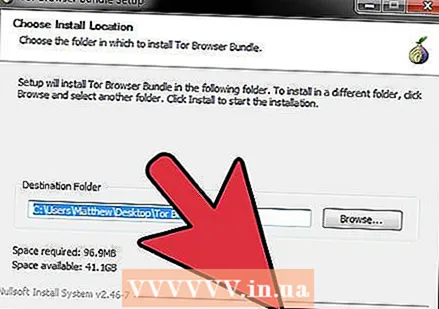 Kør Tor-installationsprogrammet. Følg vejledningen for at installere browseren på din computer. Hvis du vil installere browseren på et USB-drev, skal du vælge det drev som installationsplacering.
Kør Tor-installationsprogrammet. Følg vejledningen for at installere browseren på din computer. Hvis du vil installere browseren på et USB-drev, skal du vælge det drev som installationsplacering.  Klik på knappen "Opret forbindelse". Dette konfigurerer Tor til første gang.
Klik på knappen "Opret forbindelse". Dette konfigurerer Tor til første gang.  Begynd at surfe på Internettet. Du skal se siden "Tillykke!" Efter oprettelse af forbindelse til Tor-netværket, og du kan begynde at gennemse blokerede websteder.
Begynd at surfe på Internettet. Du skal se siden "Tillykke!" Efter oprettelse af forbindelse til Tor-netværket, og du kan begynde at gennemse blokerede websteder. - Hvis du vil køre Tor igen, skal du starte Tor-browseren. Du behøver ikke længere gennemgå hele installationsproceduren.
Metode 6 af 6: En direkte forbindelse til dit modem
- Find ud af, om denne metode er nyttig. OpenDNS påvirker din routers indstillinger, hvilket betyder, at enhver computer, der er tilsluttet routeren, vil blive påvirket af den. Hvis du har midlerne til at oprette en direkte forbindelse mellem din computer og dit modem og ignorere routeren fuldstændigt, kan du omgå OpenDNS.
- Frakobl routeren fra dit modem. Så længe du ikke nulstiller routeren, skal indstillingerne forblive uændrede uden at nogen generer det.
- Frakobl din computer fra routeren. Hvis du har en trådløs forbindelse, skal du slutte forbindelsen til netværket. Hvis du bruger en kabelforbindelse, skal du frakoble Ethernet-kablet mellem din computer og routeren.
- Tilslut dit modem direkte til din computer via ethernet. Din computer skal kunne få adgang til internettet lige nu.
- De fleste modemer har ikke trådløse funktioner, fordi opgaven håndteres af routeren.
- Hvis du har en router / modemkombination, har du ikke held og lykke.
- Besøg de ønskede websteder. Nu hvor du har forbindelse til et modem, skal du være i stand til at få adgang til websteder, der tidligere er blokeret af OpenDNS. Når du er færdig, skal du sørge for at sætte alt i igen, som det var.



